Como Mudar Seu E-mail no Instagram
Publicados: 2023-01-02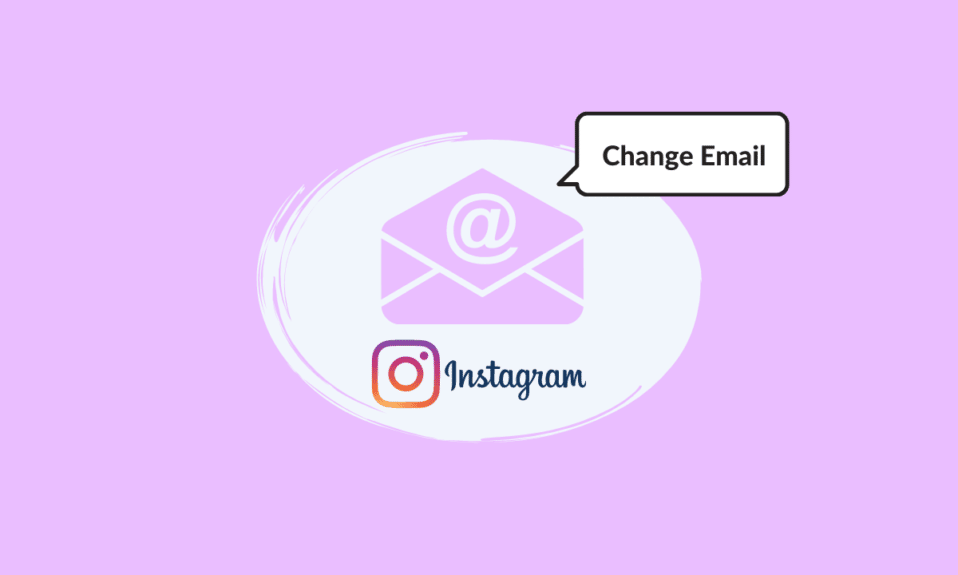
O Instagram é um conhecido aplicativo de rede social que enfatiza fortemente o compartilhamento de fotos e vídeos. Desde o seu lançamento em 2010, sua popularidade cresceu ao incluir novos recursos de ponta, como Instagram Stories, compras, Instagram Reels e outros. Muito provavelmente, você já usa o Instagram há algum tempo. No passado, escolher uma conta de e-mail não era algo que as pessoas pensassem muito. Mas hoje em dia muitos preferem usar um endereço de e-mail para todas as suas atividades online. Você pode usar vários métodos para atualizar o endereço de e-mail em uma conta antiga do Instagram. Este artigo irá descrever como alterar seu e-mail no Instagram e como você pode alterar o e-mail do Instagram sem senha.
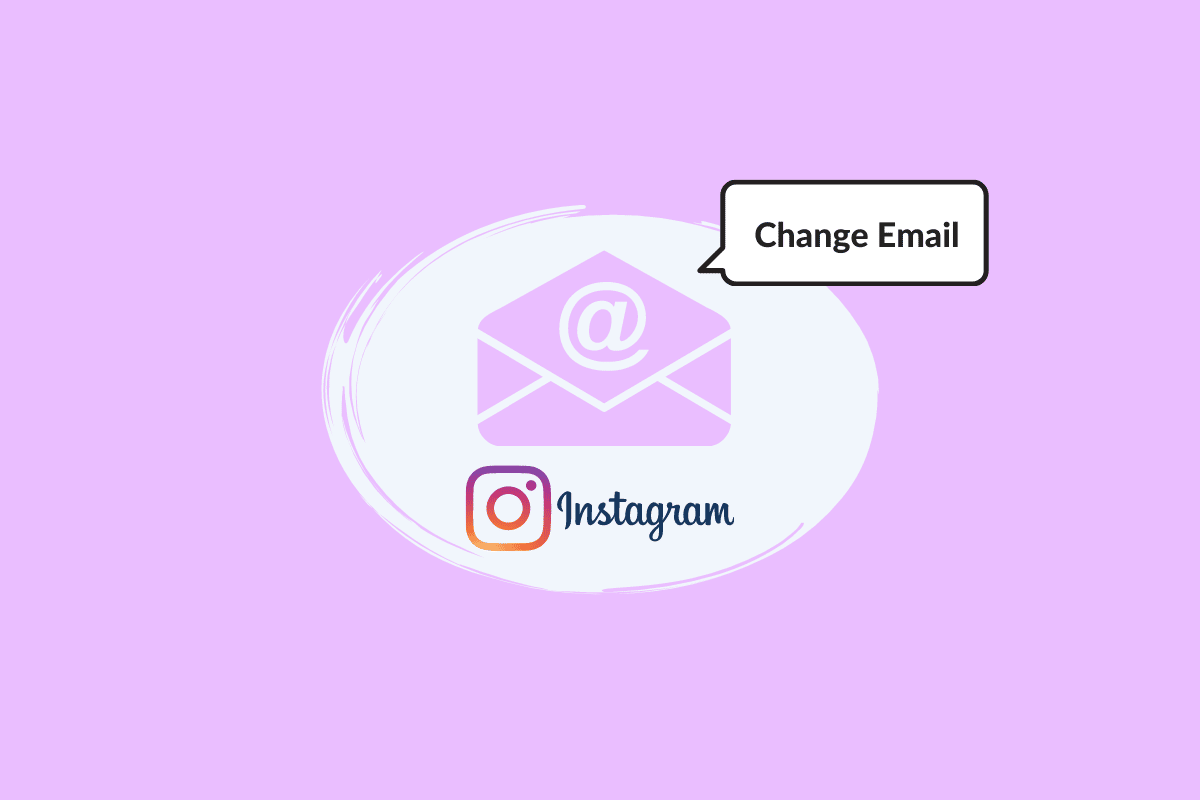
Conteúdo
- Como Mudar Seu E-mail no Instagram
- Como alterar seu endereço de e-mail no aplicativo Instagram?
- Como alterar seu e-mail no Instagram Web (PC)?
- Você pode alterar seu e-mail no Instagram sem estar logado?
- Como posso alterar meu e-mail do Instagram sem senha?
- Como você recupera um Instagram se não tiver acesso ao e-mail?
- O que acontece se eu mudar meu e-mail do Instagram?
- Posso recuperar minha conta do Instagram se o e-mail for alterado?
- Como faço para excluir meu e-mail do Instagram?
Como Mudar Seu E-mail no Instagram
Você saberá como alterar seu e-mail no Instagram mais adiante neste artigo. Continue lendo para saber mais sobre isso em detalhes.
Como alterar seu endereço de e-mail no aplicativo Instagram?
Não entre em pânico se você mudou seu endereço de e-mail ou perdeu a conta que você usou para entrar no Instagram. Veja como atualizar seu e-mail do Instagram no celular. Se você usa o Instagram em um dispositivo móvel, seja um dispositivo Android ou iOS, pode atualizar seu endereço de e-mail diretamente do aplicativo. Continue lendo para descobrir como alterar seu e-mail no Instagram:
1. Abra o aplicativo Instagram em seus dispositivos Android ou iOS.
Nota : Certifique-se de que você está logado em sua conta.
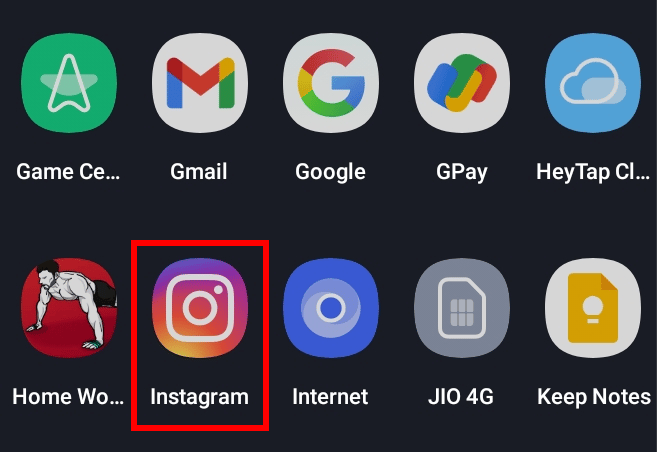
2. Toque na guia Perfil no canto inferior direito.
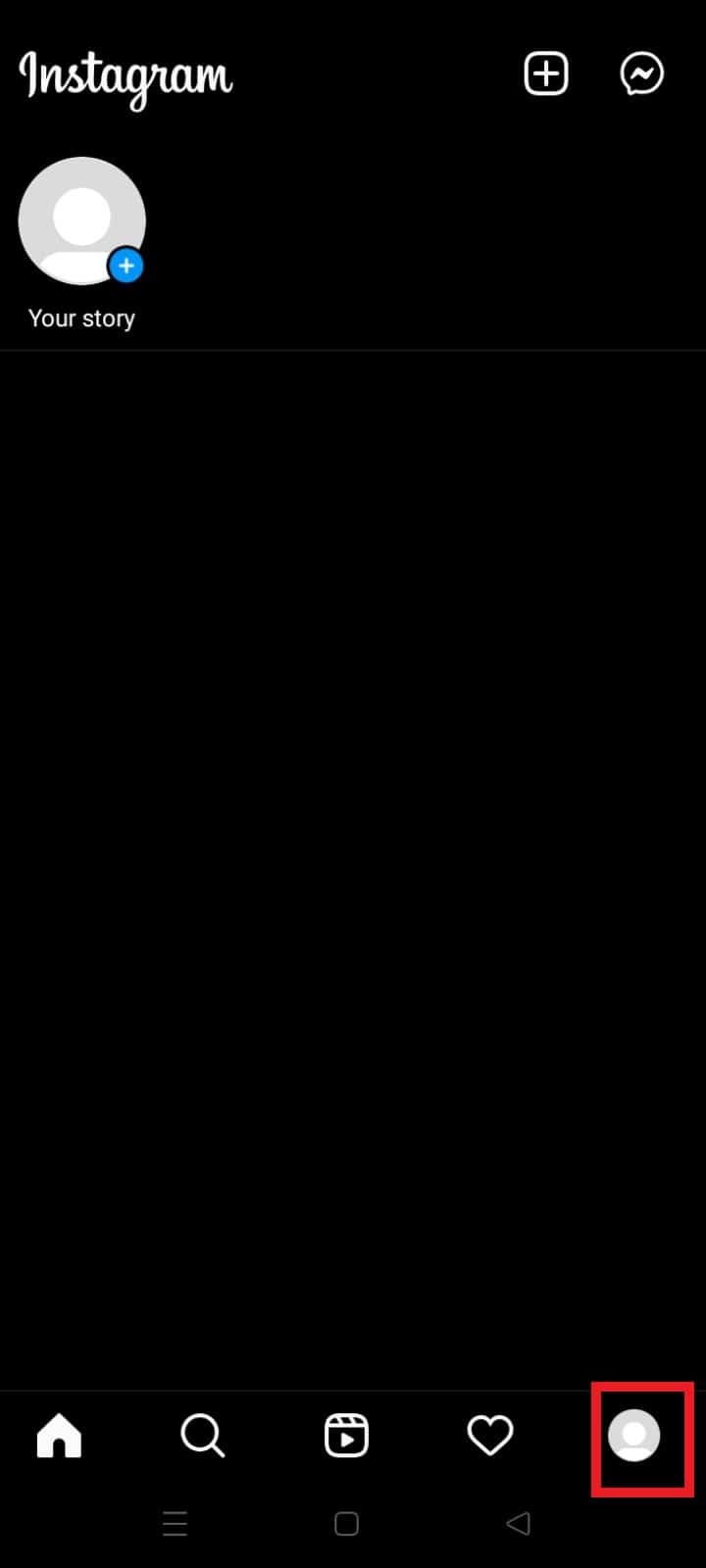
3. Toque em Editar perfil abaixo da biografia do seu perfil.
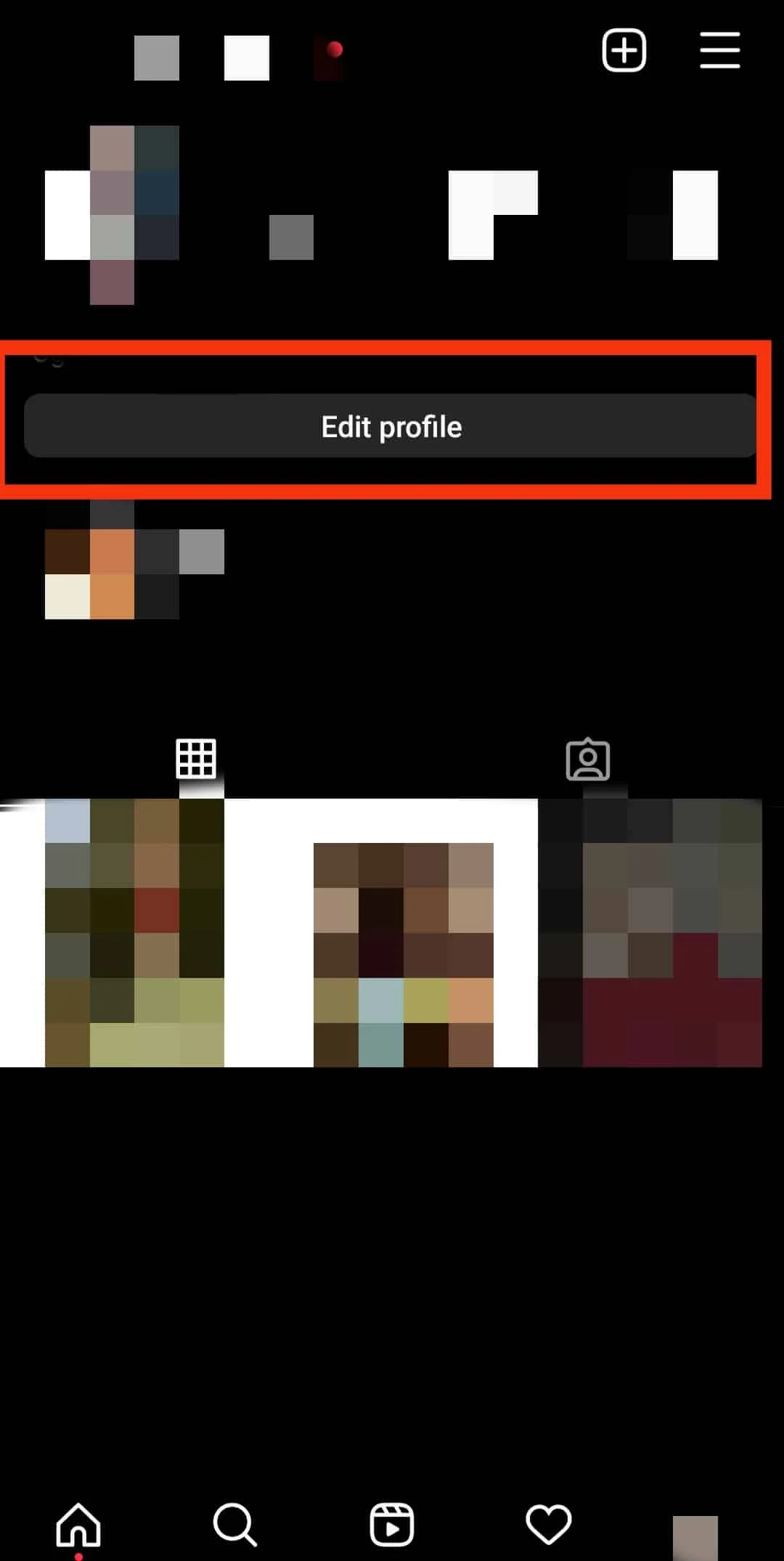
4. Deslize para baixo e toque no campo Configurações de informações pessoais > Endereço de e-mail.
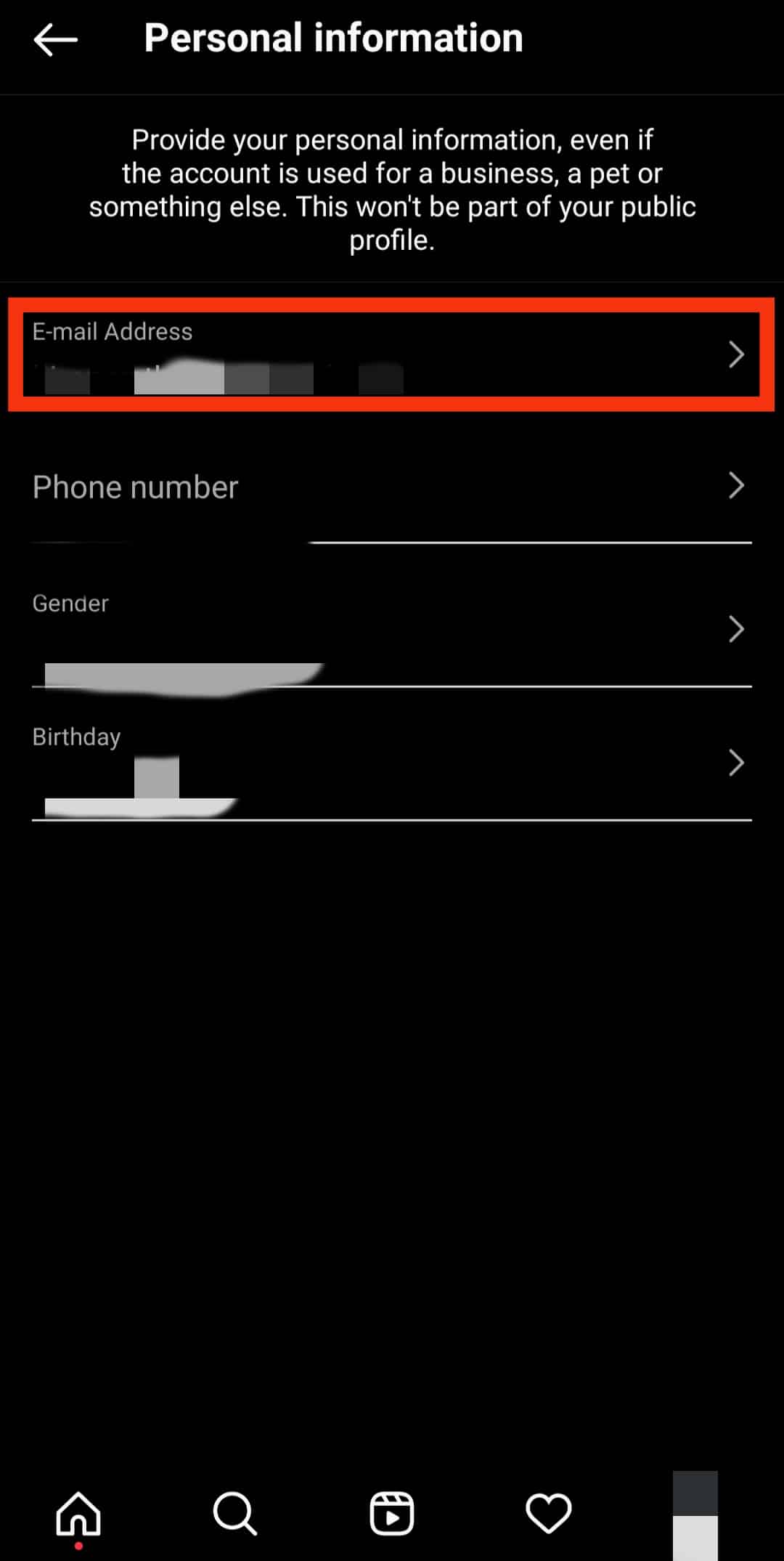
5. Digite o novo endereço de e-mail que deseja usar e toque no ícone de marca de seleção azul no canto superior direito da tela.
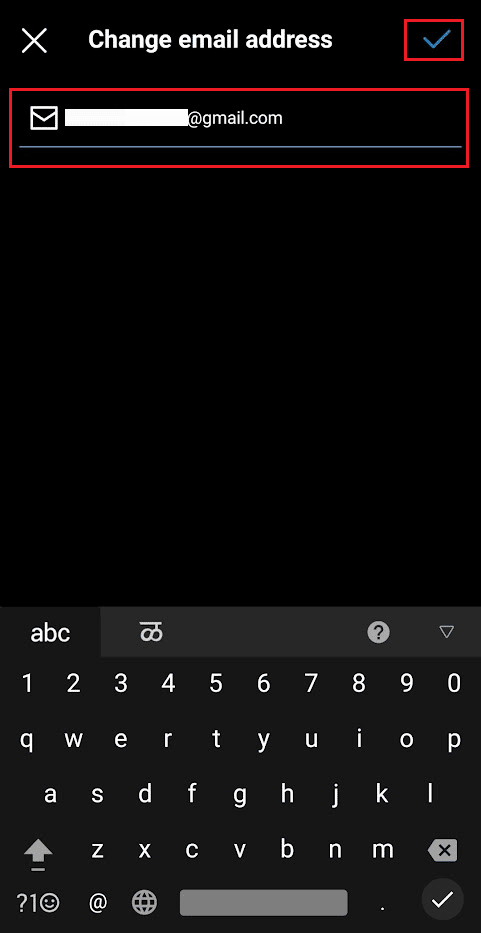
6. Localize o e- mail de confirmação solicitando que você confirme o endereço de e-mail inserido recentemente.
7. Toque no link de verificação para verificar se foi você quem solicitou a alteração.
8. Na página seguinte, faça login com seu novo endereço de e-mail depois de tocar na opção Confirmar endereço de e-mail .
Leia também : Como alterar o e-mail no VRBO
Como alterar seu e-mail no Instagram Web (PC)?
Se preferir usar um computador de mesa ou laptop, seu navegador permitirá que você altere seu endereço de e-mail do Instagram. Siga estas etapas para saber como alterar seu e-mail no Instagram Web.
1. Visite o site do Instagram no navegador do seu desktop.
2. Clique na guia Perfil no painel esquerdo.
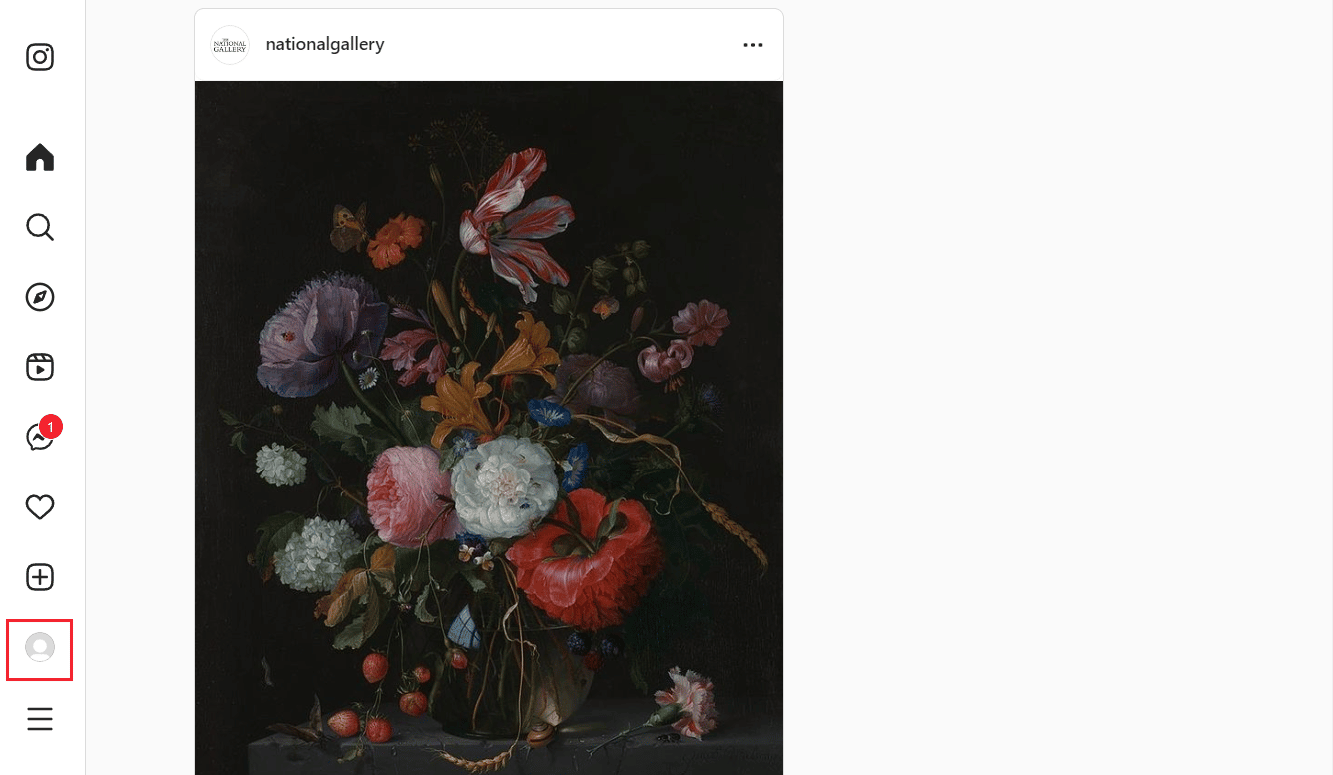
3. Clique em Editar perfil .
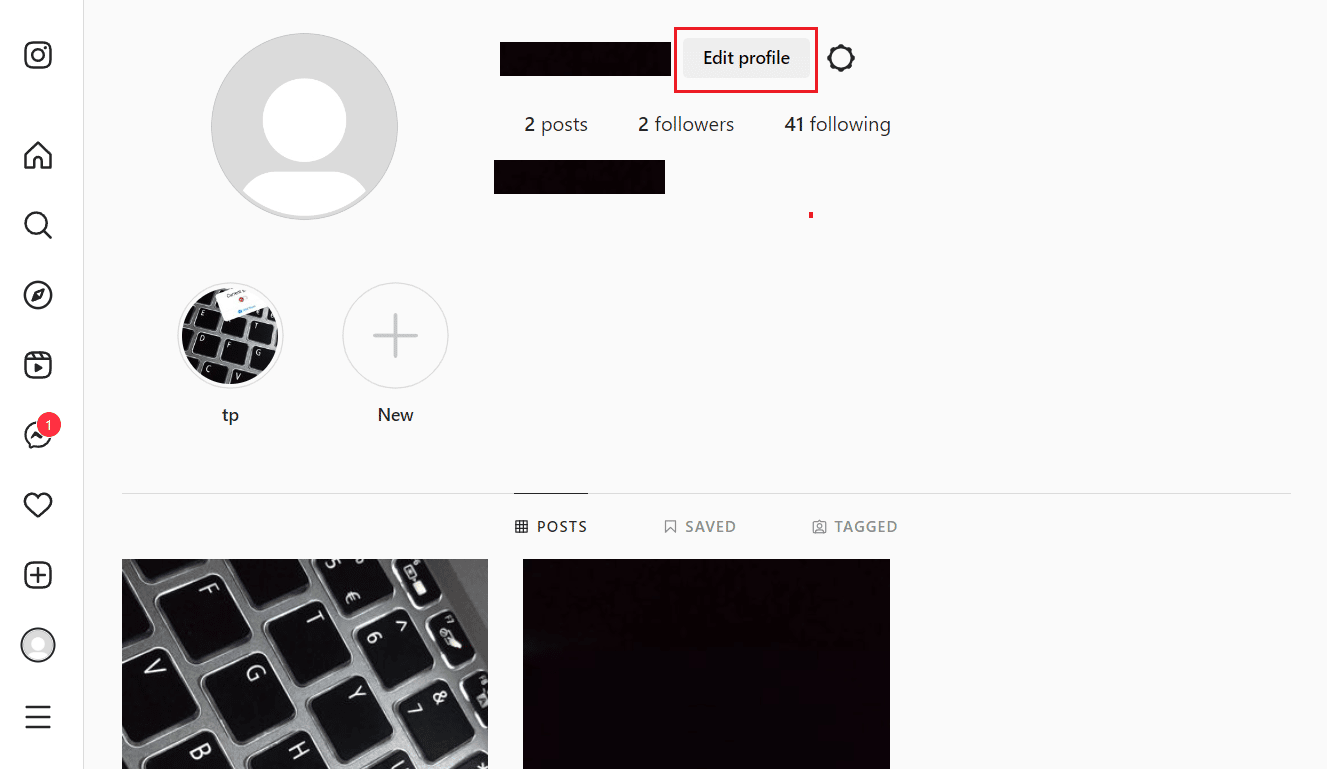
4. Role para baixo e digite o e- mail desejado no campo E- mail .
5. Em seguida, clique em Enviar .
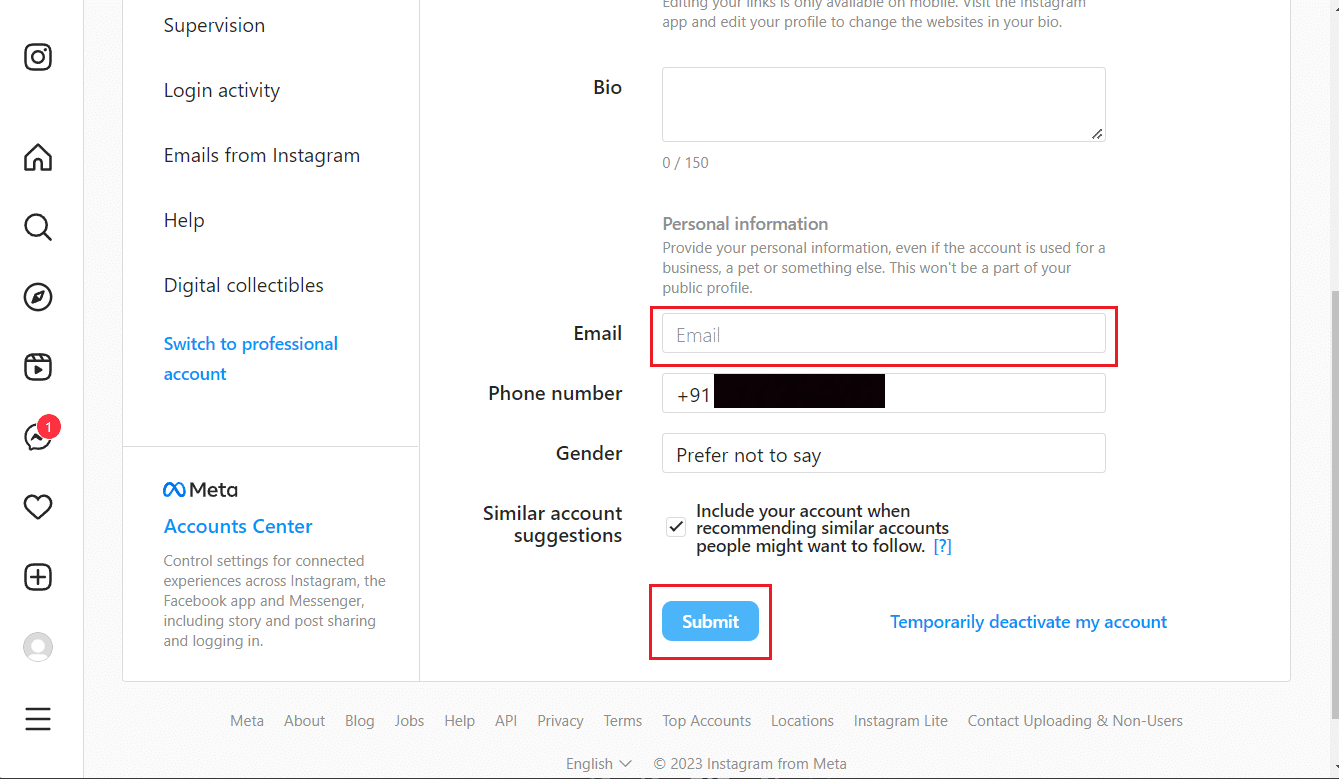
Ao atualizar seu e-mail na versão para desktop do Instagram, você não será solicitado a verificar sua caixa de entrada, mas ainda receberá um e-mail de confirmação. Abra o e-mail do Instagram e clique no link que diz Confirmar endereço de e-mail para verificar seu endereço de e-mail e retornar ao Instagram.
Leia também : Como fazer login no Instagram sem número de telefone e e-mail
Você pode alterar seu e-mail no Instagram sem estar logado?
Não , você não pode alterar seu e-mail no Instagram sem fazer login.

Como posso alterar meu e-mail do Instagram sem senha?
Você pode seguir as etapas mencionadas abaixo para alterar sua senha do IG. Em seguida, siga as etapas mencionadas acima para alterar seu e-mail.
1. Visite o site do Instagram no navegador do seu telefone.
2. Na tela de login, toque em Esqueceu a senha? ligação.
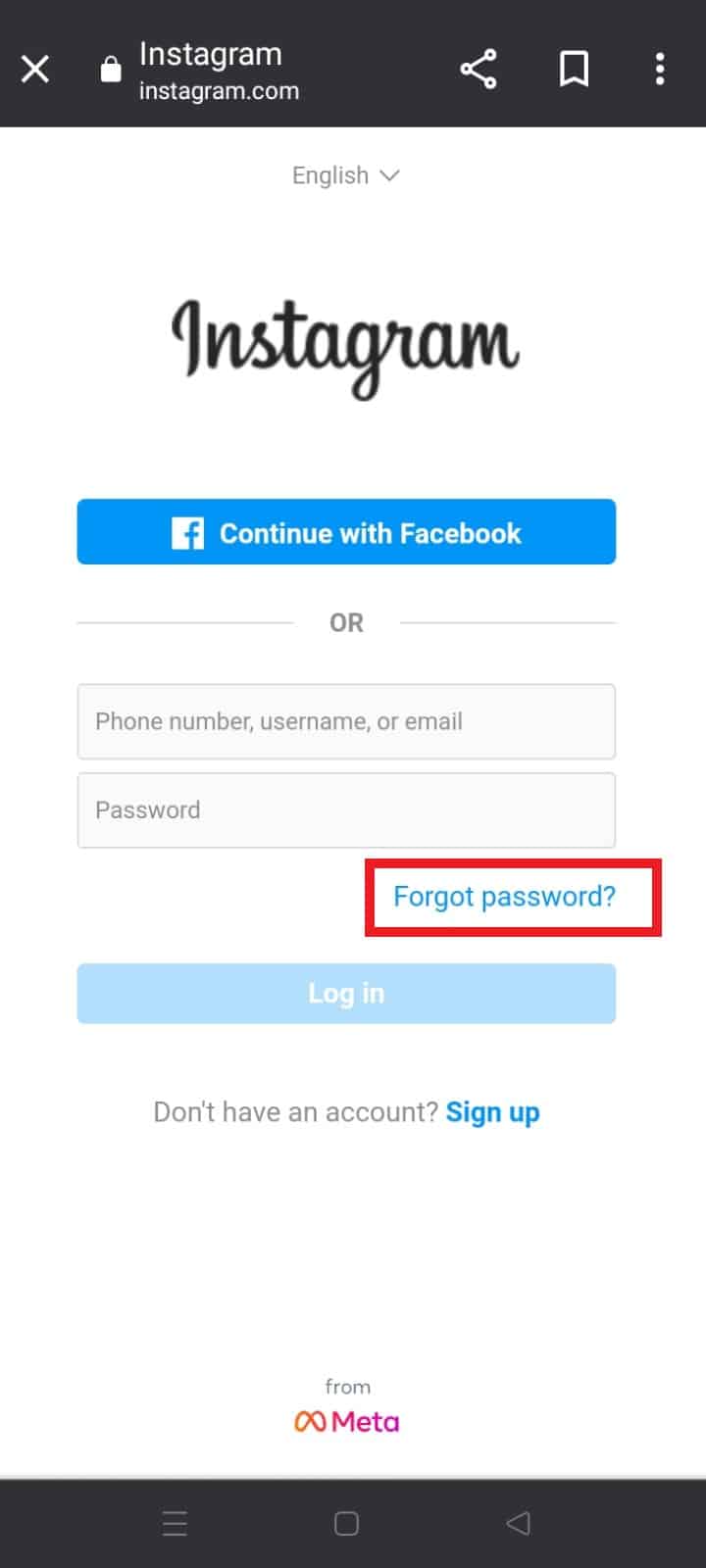
3. Digite seu nome de usuário , número de telefone ou ID de e-mail e toque em Enviar link de login .
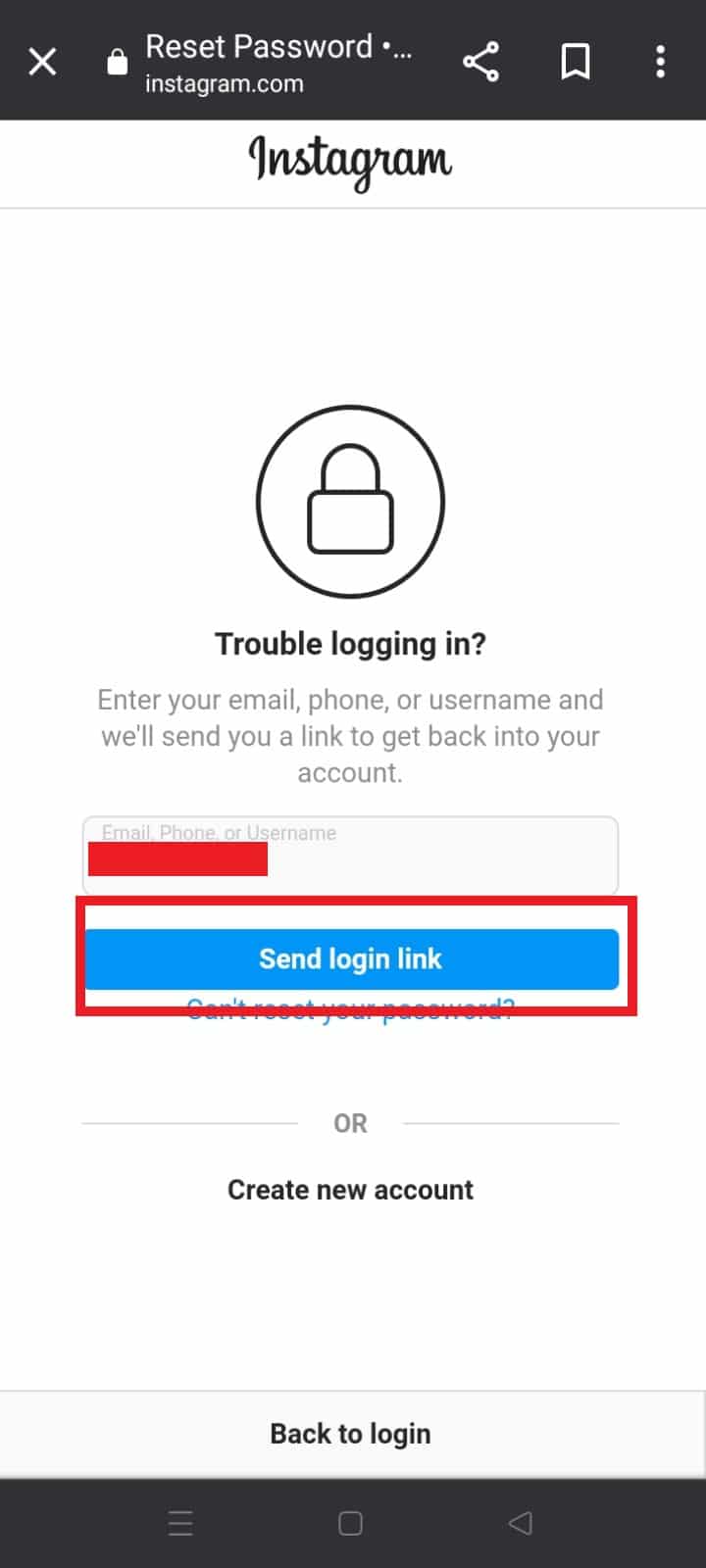
4. Marque o captcha I'm not a robot e toque em Next para provar que você não é um bot tentando acessar esta conta.
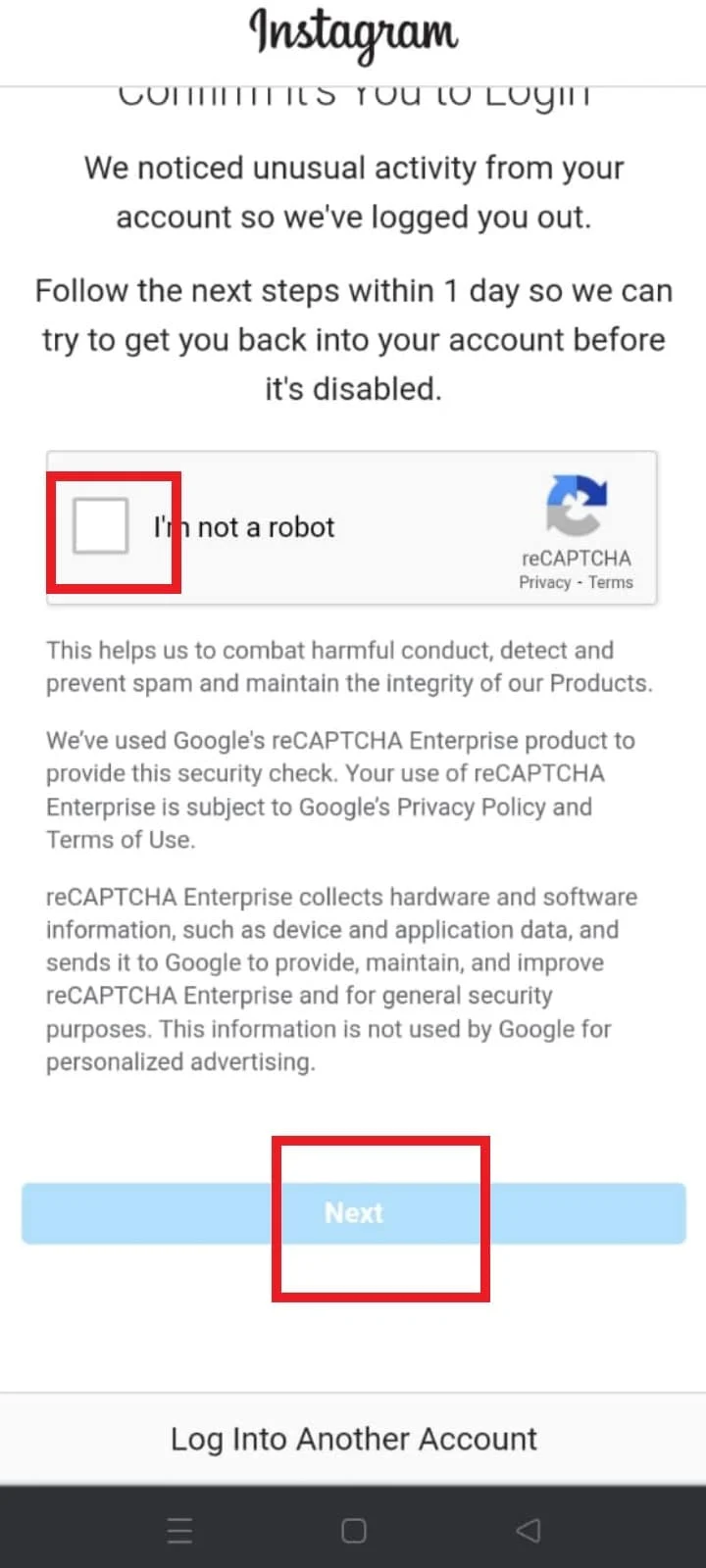
5. Toque em OK na página SMS Enviado.
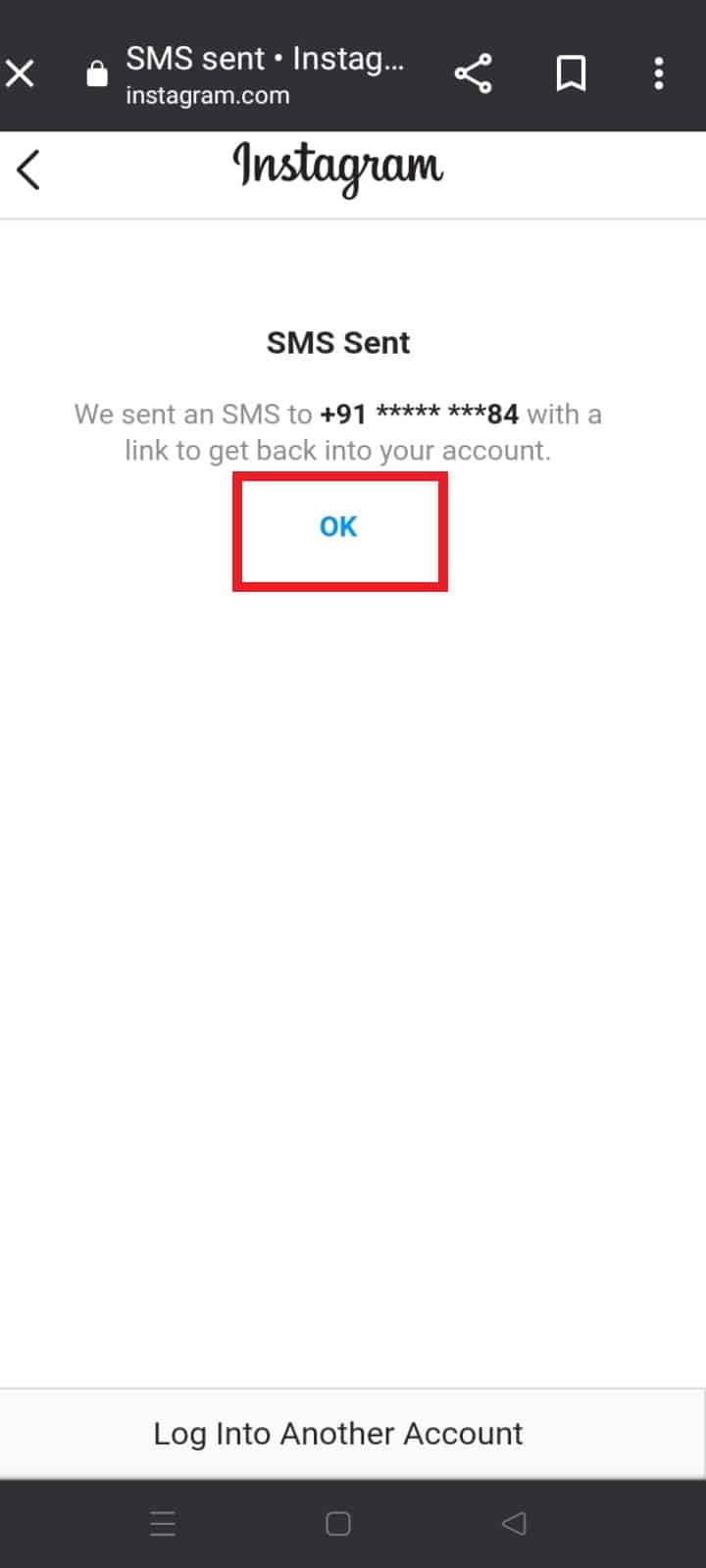
6. Abra a mensagem de texto que você recebeu do Instagram em seu dispositivo.
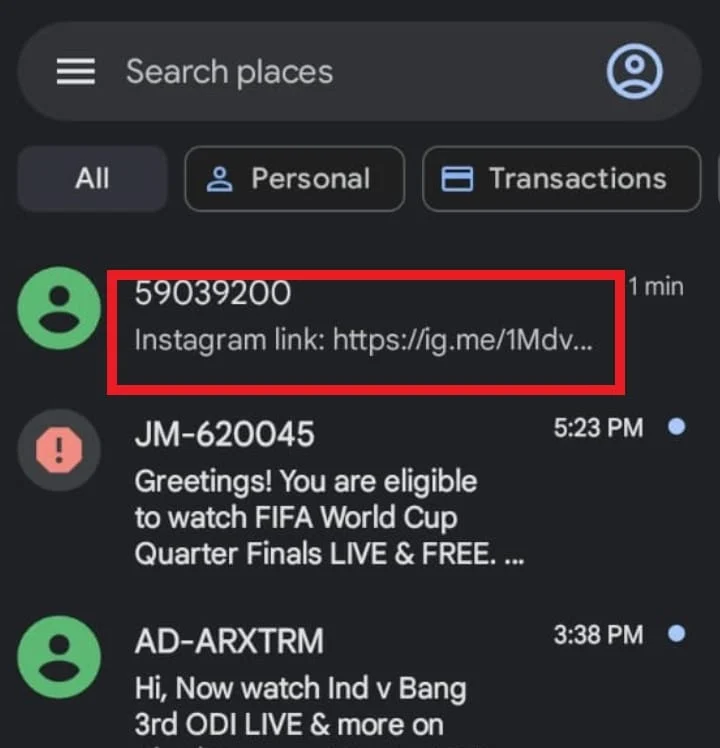
7. Toque no link do Instagram fornecido. Você será redirecionado para uma nova página onde poderá fazer login em sua conta após redefinir sua senha.
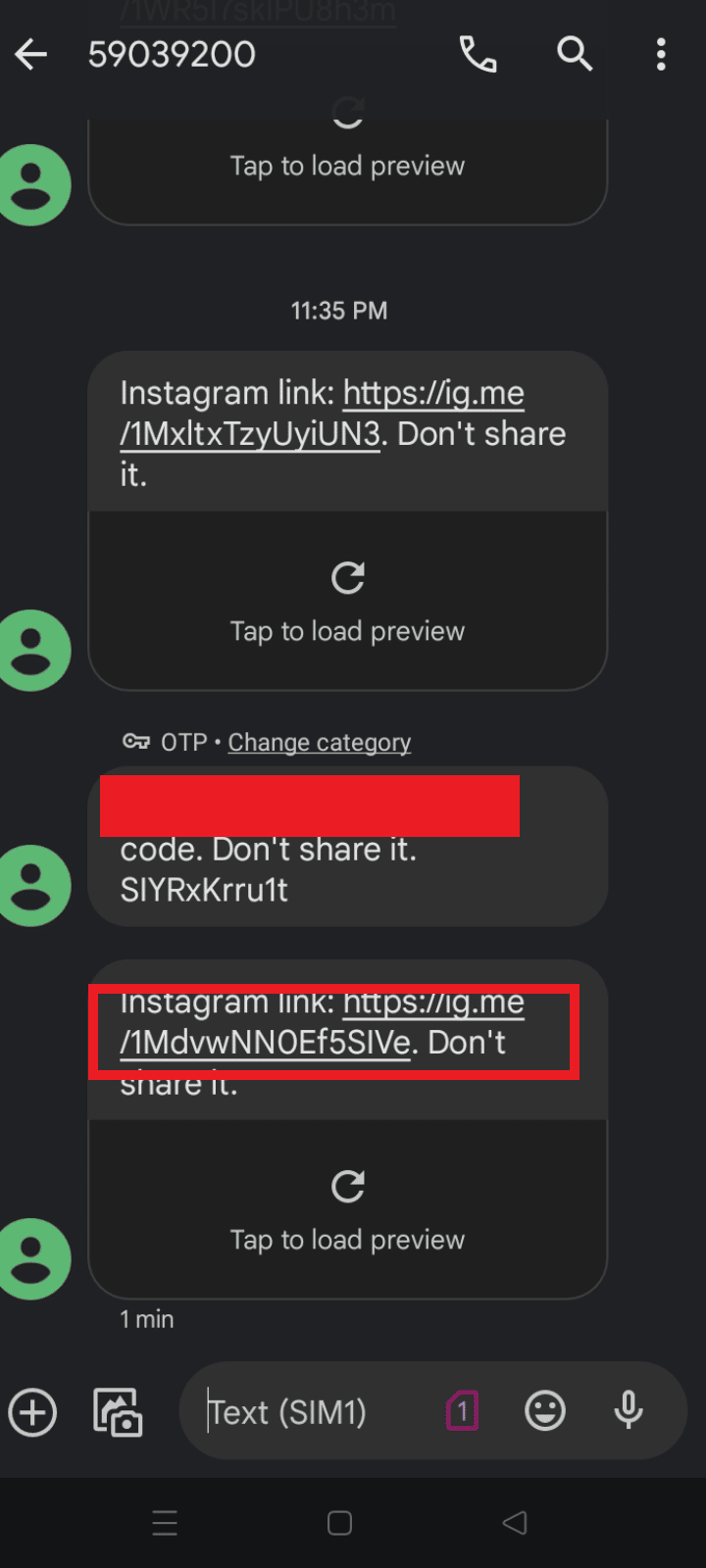
8. Digite e confirme sua nova senha e toque em Alterar senha .
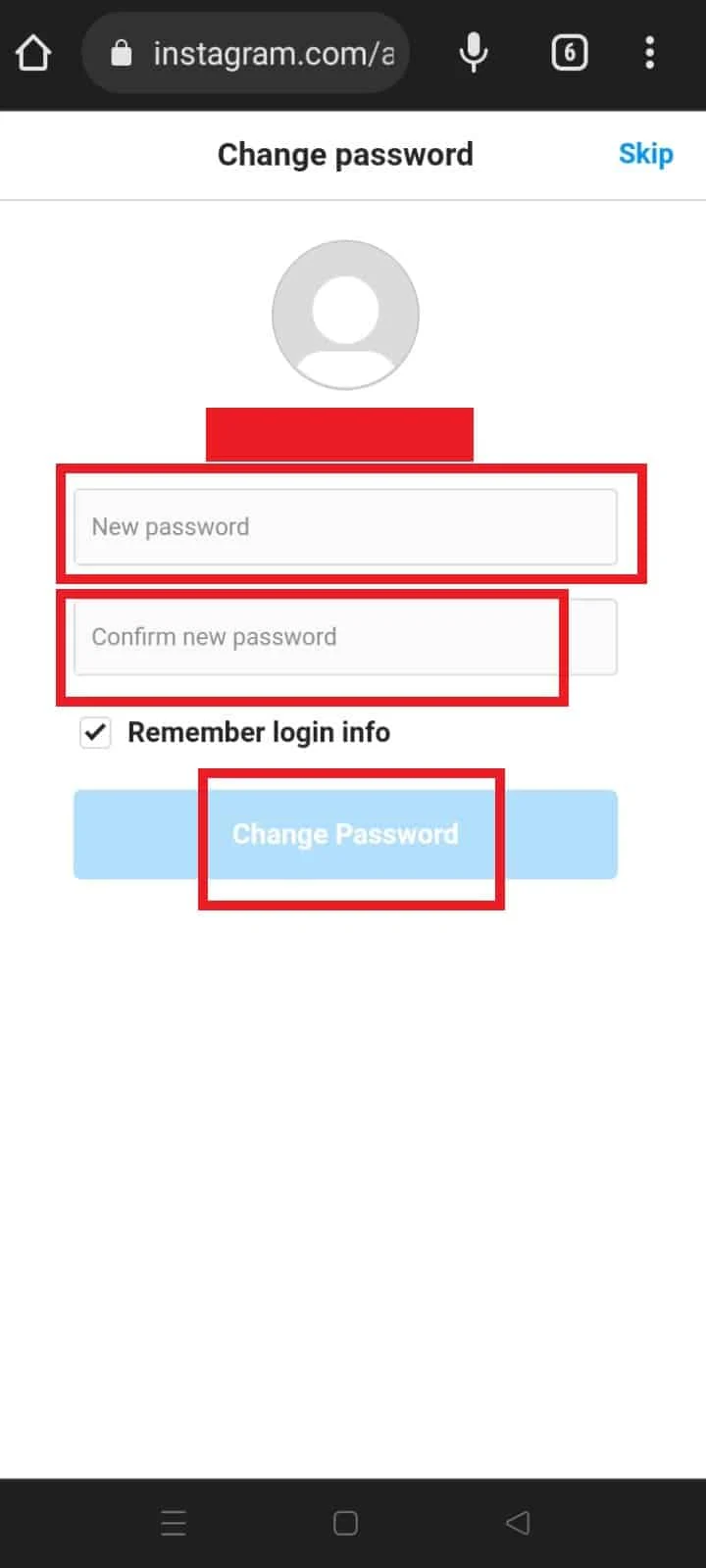
9. Após alterar a senha, faça login na sua conta do Instagram com a nova senha .
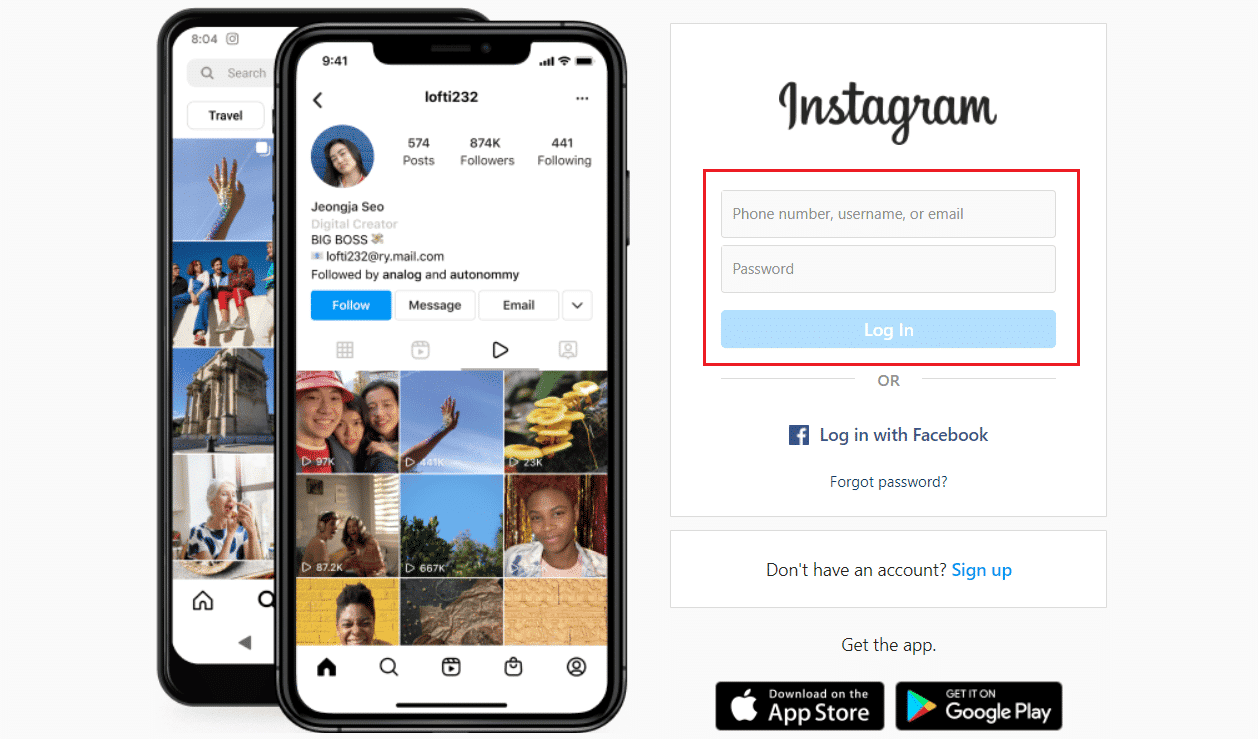
10. Clique na guia Perfil > Editar perfil .
11. Digite o novo e-mail e clique em Enviar .
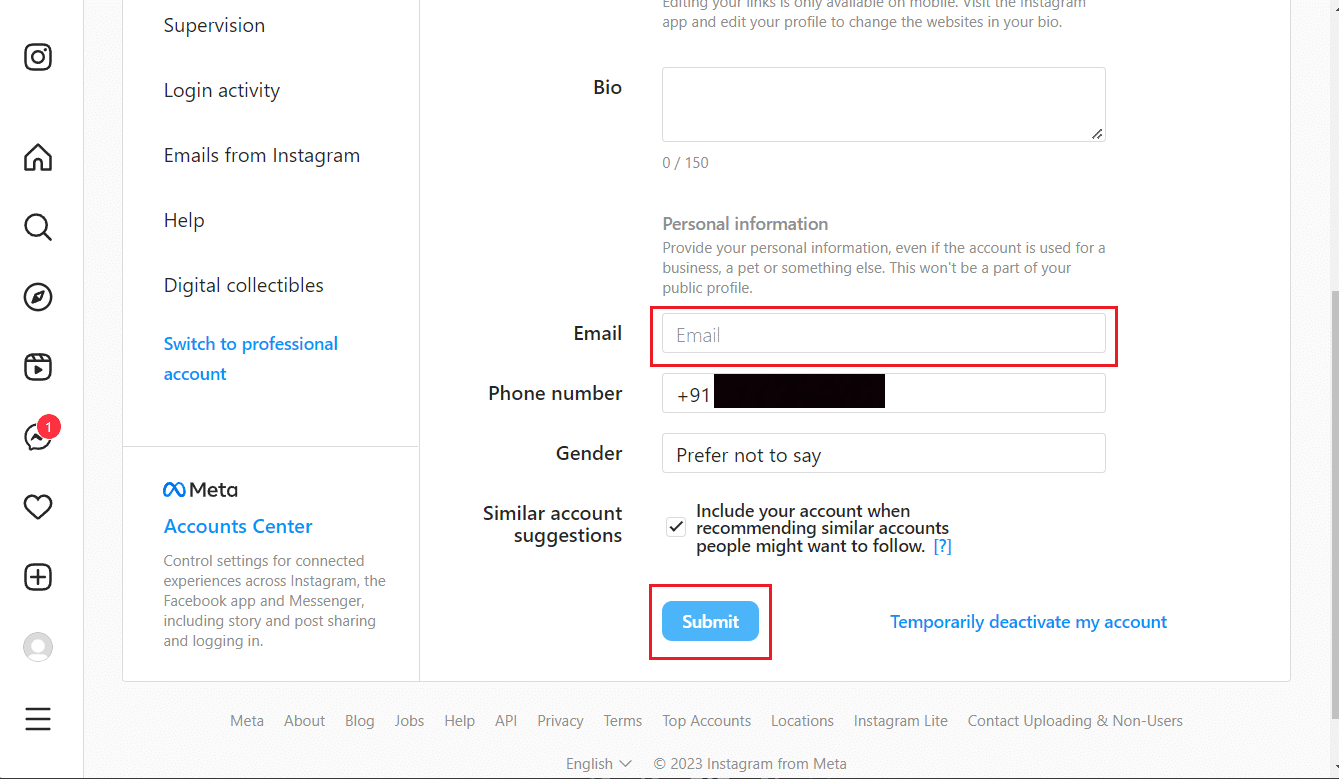
Leia também : Como alterar o e-mail na Amazon
Como você recupera um Instagram se não tiver acesso ao e-mail?
Você pode seguir as etapas mencionadas acima para recuperar sua conta IG com a ajuda do número de telefone.
O que acontece se eu mudar meu e-mail do Instagram?
Ao alterar o e-mail IG para um novo, você receberá todas as notificações e atualizações relacionadas à conta nesse ID de e-mail . Além disso, você poderá fazer login em sua conta com esse ID de e-mail, não com o antigo.
Posso recuperar minha conta do Instagram se o e-mail for alterado?
Sim , você pode recuperar sua conta IG se seu e-mail for alterado. Você pode enviar o link de verificação para o e-mail desejado enquanto recupera sua conta IG.
Como faço para excluir meu e-mail do Instagram?
Você pode excluir seu e-mail do Instagram substituindo-o pelo novo . Vamos ver os passos para isso.
1. Inicie o aplicativo Instagram em seu telefone.
Nota : Certifique-se de que você está logado em sua conta.
2. Toque na guia Perfil no canto inferior direito.
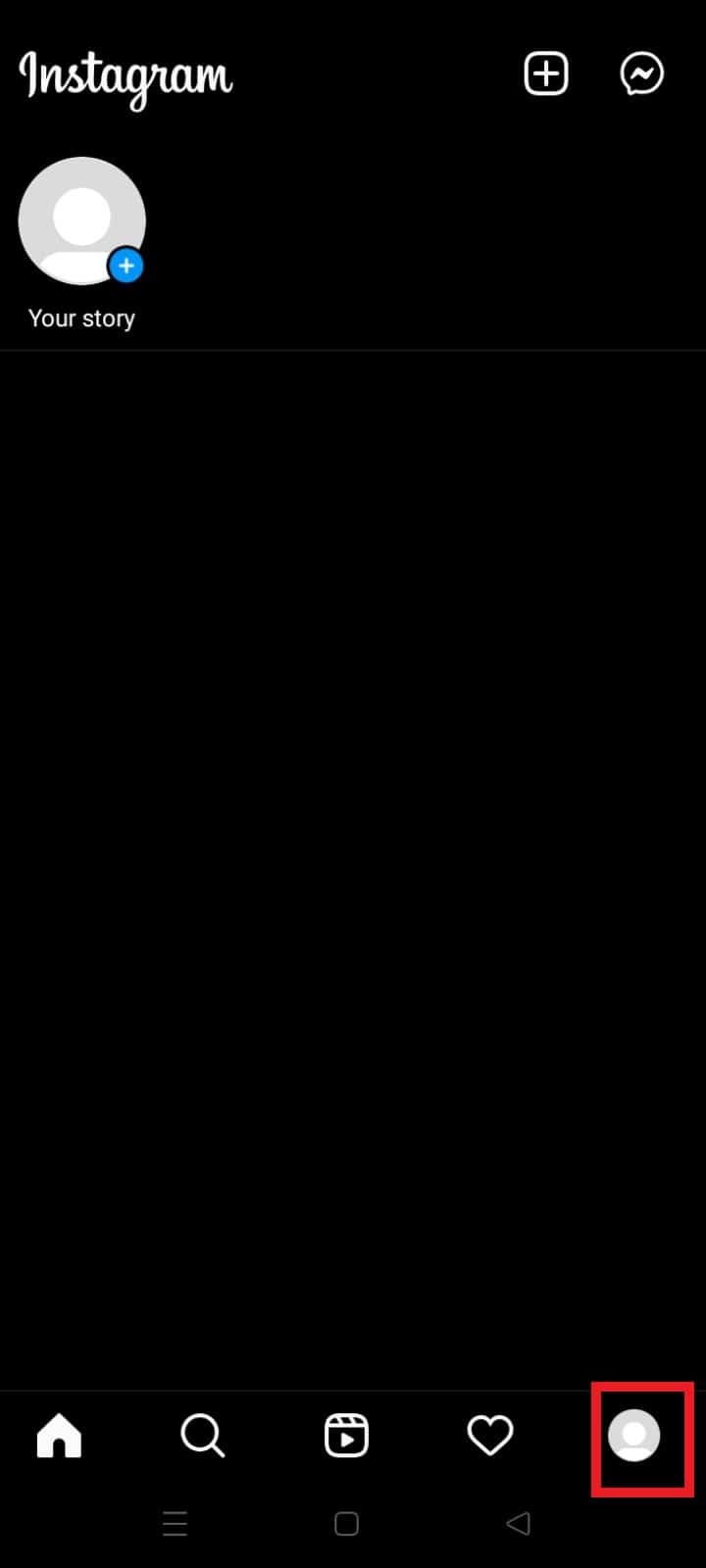
3. Toque em Editar perfil > Configurações de informações pessoais > Endereço de e-mail .
4. Digite o novo endereço de e-mail que deseja usar e toque no ícone de marca de seleção azul no canto superior direito da tela.
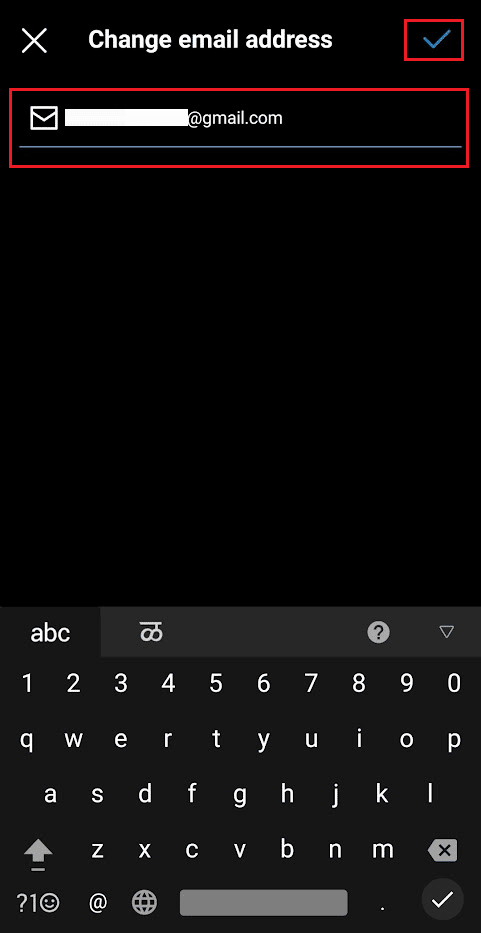
5. Localize o e- mail de confirmação solicitando que você confirme o endereço de e-mail inserido recentemente.
6. Toque no link de verificação para verificar se foi você quem solicitou a alteração.
7. Na página seguinte, faça login com seu novo endereço de e-mail depois de tocar na opção Confirmar endereço de e-mail .
Recomendado :
- O Zoom pode detectar a gravação de tela sem que outras pessoas saibam?
- Como habilitar ou desabilitar imagens no Yahoo Mail
- Como corrigir usuário não encontrado no Instagram
- Como alterar meu e-mail EA
Esperamos que você tenha aprendido como alterar seu e-mail no Instagram e como alterar o e-mail do Instagram sem senha. Sinta-se à vontade para entrar em contato conosco com suas dúvidas e sugestões através da seção de comentários abaixo. Além disso, deixe-nos saber qual tópico você deseja aprender em nosso próximo artigo.
